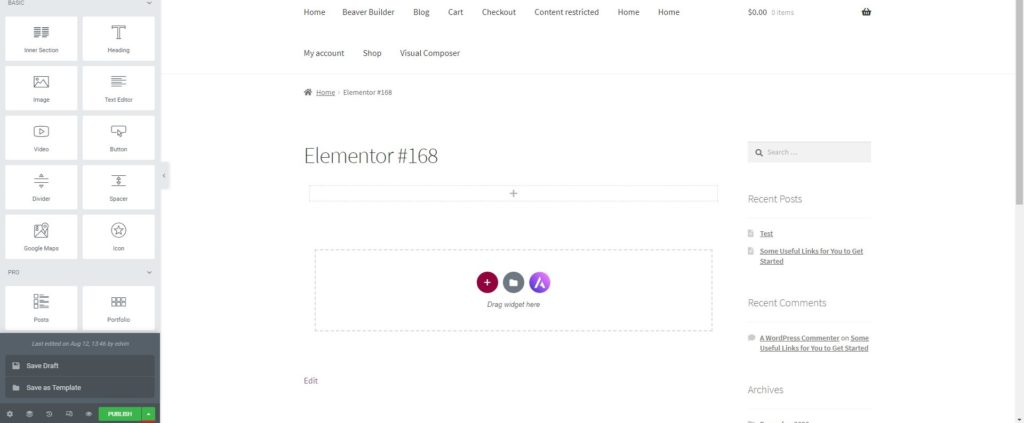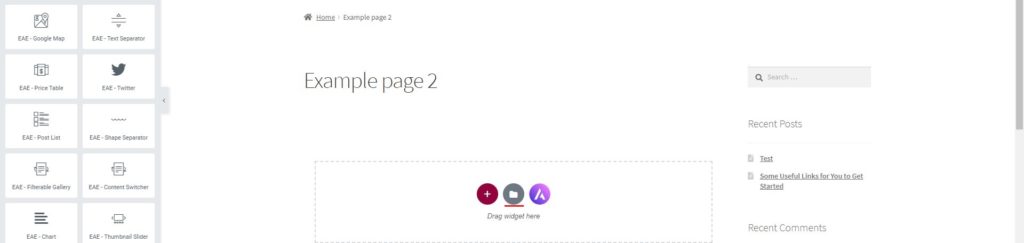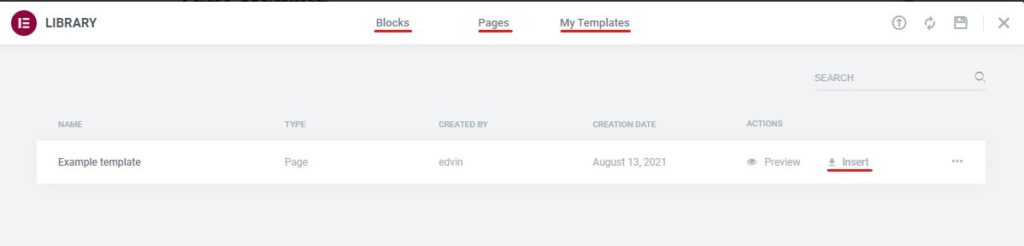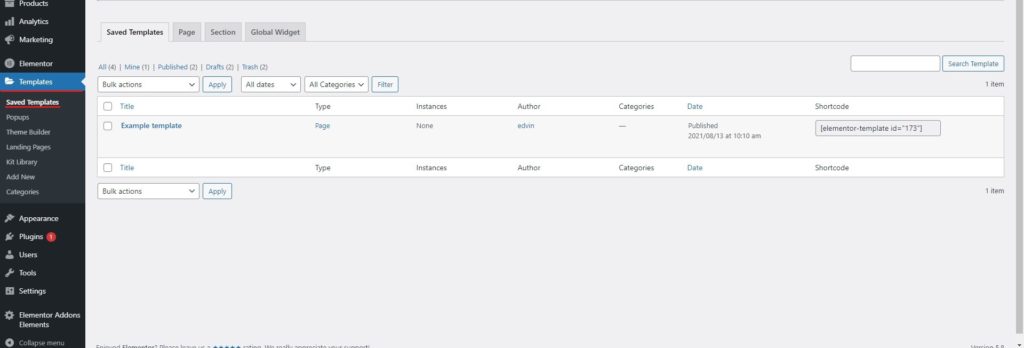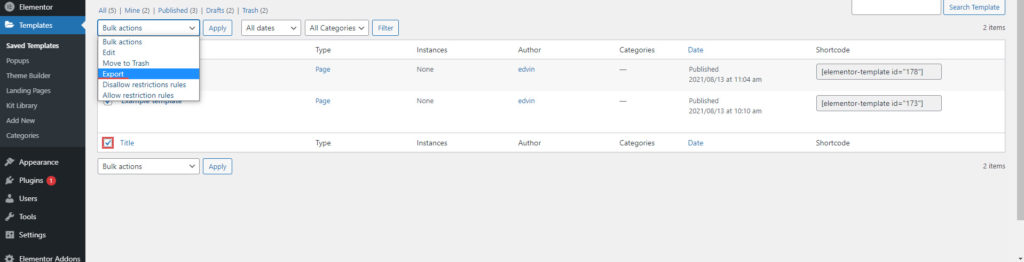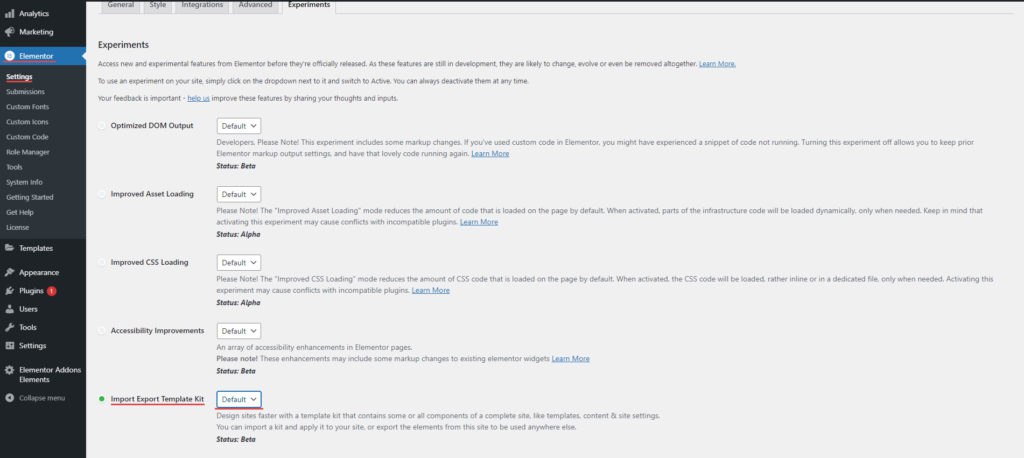Como exportar template no Elementor?
Conteúdo
Quer exportar o modelo Elementor? Veremos o guia completo sobre como você pode exportar o template no Elementor. Veremos o método completo de como você pode fazer isso. O guia cobrirá todas as coisas que você precisa ter em mente. Também veremos todas as pequenas coisas onde você pode enfrentar problemas. Portanto, você sempre precisa garantir que está usando a técnica correta e então poderá iniciar o procedimento de exportação do modelo Elementor. Começaremos agora o guia e veremos como você pode realizar o procedimento.
Visão geral dos modelos – Como exportar modelo no Elementor?
Veremos agora todos os detalhes do modelo. Muitas pessoas não têm ideia sobre os modelos ou têm muito pouco conhecimento sobre os modelos. Portanto, veremos mais sobre os templates, para começar. Depois disso, entraremos em outras coisas e veremos quais são as coisas que você precisa manter em mente.
Há duas coisas principais aqui. Um deles é Blocos e a outra coisa que você precisa ver é Modelo. Essas são duas coisas com as quais as pessoas costumam se confundir.
Veremos primeiro a diferença entre eles. Para começar, o bloco é um seção onde você pode salvar informações específicas. Pode conter colunas específicas. Isto é o que os blocos são.
Agora, quando há vários blocos presentes no modelo. Quando há blocos múltiplos, ele criará um modelo. Um modelo irá permitem que você salve a página inteira. É uma página inteira que você pode salvar. Você pode insira este modelo em qualquer lugar em quantas páginas desejar. Agora que você tem uma ideia básica do que é um modelo, podemos passar para a próxima parte.
Modelos pré-fabricados
Existe algo chamado Modelos pré-fabricados. Modelos pré-fabricados são os modelos feitos pela equipe Elementor e dado a você. Quando você instala o plugin Elementor, esses modelos vêm diretamente lá. Você não precisa obtê-lo de lugar nenhum.
Dito isso, você também pode ter a ideia de que não precisa salvar esses modelos. Se você quero usar esses modelosvocê pode simplesmente instale o plugin Elementor. Todos esses modelos serão disponível no próprio plugin. Então você pode importar diretamente os plugins. Você não precisa exportá-lo e salvá-lo de forma diferente.
Agora que você conhece os modelos pré-fabricados, veremos mais sobre o modelo personalizado.
Modelos personalizados
Você também pode crie seu modelo personalizado. Existem duas maneiras principais de fazer isso. Você também pode faça isso do zero. Aqui é onde você crie uma nova página em branco e adicione tudo na página como seções, colunas, widgets, etc. Sem falar que após criar uma página você terá que clicar em “Editar com Elementor”. Depois disso, você pode salvar a página e terá o modelo pronto. Esta é uma maneira de fazer isso.
No entanto, a maioria das pessoas pegue o outro caminho. Eles importar um dos modelos e depois trabalhe nisso para criar seu modelo personalizado. Se você importar um modelo e fizer uma quantidade considerável de alterações nele, você tenha um modelo personalizado pronto. Então, esta é mais uma ótima maneira que você pode usar para criar o modelo.
Existe mais uma maneira de fazer isso. É aqui que você pode use os blocos. Existem vários blocos disponíveis no site da Elementor. Então, as pessoas costumam usar os blocos da mesma forma que usam suas seções. Depois de misturar os dois, você terá um modelo personalizado criado.
Agora, ao criar esse modelo, você terá que salve o progresso em algum lugar, certo? Você não posso me dar ao luxo de perder o modelo. Portanto, você pode exportar o modelo. É aqui que todo o modelo de exportação do Elementor entra em cena. Você pode salvar o modelo e exportá-lo.
Não há uma maneira direta de exportar a página. Voce terá que salve o modelo primeiro e então exporte. Então, veremos agora como você pode salvar o modelo personalizado. O próximo passo seria exportá-lo.
Salvando o modelo
Agora você pode salvar o modelo. Não se preocupe, não é um trabalho difícil.
Antes disso, você precisa entender que quando você está criando um modelo personalizado, tu es apenas criando uma nova página. Este ainda não é um modelo. Assim, a página que criamos na seção anterior só pode ser publicada como post.
Nosso trabalho é Salve isso como modelo para que possamos usá-lo quantas vezes quisermos or exportar para onde quisermos.
Então, teremos que salvar o modelo.
Você pode ver o painel esquerdo aqui. No parte inferior do painel esquerdo do Elementor, você verá a opção para salvando a página. Será uma botão de cor verde. Ao lado do botão, você verá um sinal de seta que apontará para cima.
Você terá que clicar nesse sinal. Ao clicar no sinal, você terá duas opções. Um deles será salvando-o como rascunho e outra será salvá-lo como modelo.
Claro, você terá que salvá-lo como modelo. Ao clicar nele, você será solicitado a nomeie o modelo.
Agora, não digite qualquer nome. em vez disso, você pode digite o nome que diz muito sobre a página. Se você estiver criando um modelo de página inicial, não basta nomeá-lo como página inicial. Em vez disso, você pode enfatizá-lo um pouco mais e manter o nome como página inicial com um controle deslizante. Claro, este é apenas um exemplo. Você deve nomeá-lo de acordo com o trabalho da página. Dependendo de onde você planeja usá-lo e do que está na página, você pode adicionar o nome.
Usando e editando o modelo
Antes de fazermos o Procedimento de modelo de exportação Elementor, veremos como você pode use o modelo. Isso será um pouco útil quando você estiver planejando usá-lo. Portanto, veremos um pouco sobre como você pode usar este modelo.
Não se preocupe, não estamos perdendo tempo. Também cobrirá algumas etapas que você precisa seguir para exportá-lo. Portanto, você certamente deve seguir isso.
A melhor maneira de usar o modelo é acessando a nova página e então você pode clique em editar com Elementor. Você pode então clicar nos modelos onde verá vários modelos.
Estes são modelos pré-fabricados. Voce terá que clique no modelo salvo e então você pode usar clique no inserção e ele irá importá-lo.
Agora, e se você cometer um erro no modelo e quiser editá-lo? Bem, para isso você terá que vá para o painel do WordPress e procure o menu chamado Modelos. Dentro dele você encontrará os modelos salvos.
Você pode clique no Modelos salvos e então pegue um lista completa do modelo salvo. Na parte Modelo salvo, você pode clique facilmente no botão editar e abrirá o modelo. Você pode fazer as alterações lá e salvá-las quando o trabalho estiver concluído. É assim que você também pode salvar o modelo.
Sem mencionar que esta é uma tela importante que você deve ver. Você pode editar o modelo, excluí-lo e fazer muitas coisas a partir daqui. Como você deve ter adivinhado, o modelo de exportação do Elementor também é feito aqui. Então, veremos agora os passos para o mesmo.
Exportando o modelo
Se você executou a etapa anterior pensando que não precisa editar o modelo, então aqui está o que você precisa fazer.
Você pode vir para o Modelos > Modelos salvos. A opção de modelos pode ser encontrada no menu esquerdo do painel do WordPress. Então você pode Clique nisso e acesse a página do modelo salvo.
Passe o mouse sobre o nome do modelo para onde deseja exportar o modelo. Quando você faz a mesma coisa, você vai ver o Exportar modelo opção. Você pode clicar no botão exportar e o download do modelo começará depois de um tempo. Isto pode levar alguns segundos para processar e então o download começará. É assim que você pode executar o procedimento de exportação do modelo Elementor.
Mas e se você quiser exportar vários modelos e estiver sem tempo? Bem, existe uma maneira fácil de exportar todos os modelos. Então, você pode até implementar o mesmo.
Para isso, você deverá primeiro selecionar todos os templates que deseja exportar. Se houver vários modelos, você poderá selecionar todos eles. Depois disso, você pode clicar no menu suspenso de ação em massa na parte superior e selecionar exportar a partir daí.
Quando você clicar no botão Ir, demorará um pouco e todos os modelos começarão a ser baixados. É assim que você pode exportar todos os modelos com facilidade.
Ele exportará apenas os modelos daquela página específica. Se quiser alterar o número de modelos mostrados em uma página, você pode ir até “opções de tela” na barra superior e selecionar o número de itens que deseja ver.
Usando ExportKIt
Agora, se você não deseja apenas exportar o modelo, mas sim exportar o site inteiro, aqui está algo que você vai adorar.
É uma ferramenta bastante nova que permitirá que você exporte o material do Elementor com facilidade. Não se preocupe, não é um complemento de terceiros, mas sim do site oficial. Então, você certamente pode confiar nisso, sem qualquer dúvida. Porém, ainda está em fase experimental. Então, isso é algo com o qual você precisa ter cuidado.
A princípio, você terá que ativar isso. Você pode fazer isso por indo para Elementor > Configurações > Experimentos. É aqui que você encontrará várias opções. Só precisamos nos concentrar em uma coisa aqui. É o botão de exportação.
Você irá encontre o botão de exportação aqui. Você terá que habilitá-los.
Depois de habilitá-los, você pode voltar ao Elementor e ir para a opção de ferramentas. Dentro dele você encontrará a opção de importação/exportação. Você pode abri-lo.
Ao abri-lo, será solicitado que você selecione os itens que deseja exportar. A beleza desta ferramenta é que você pode exportar qualquer coisa daqui. Portanto, você terá que selecionar as opções de modelo e então poderá exportar tudo.
Abrindo os arquivos exportados
Agora, esta é uma das perguntas que algumas pessoas tinham em mente. Ao clicar no botão exportar, o modelo será baixado no formato .JSON.
Você não pode usar esse formato em nenhum outro lugar. Você não pode nem abri-lo e visualizá-lo como um modelo. Se você abri-lo, verá apenas o código.
Portanto, se você planeja utilizá-lo em outro site, terá que instalar o Elementor lá e depois importar o template que acabou de baixar. Se você baixou vários arquivos, poderá importar todos eles.
Palavras finais sobre exportação de modelos no Elementor?
Para finalizar, é assim que você pode fazer o Elementor modelo de exportação procedimento. Na maioria dos casos, não será necessário fazer a exportação. Você pode salvá-lo diretamente em sua biblioteca e o backup do seu site também fará o backup dos arquivos. No entanto, se você quiser usar qualquer modelo específico em outro site, certamente poderá usar esta técnica para exportar o modelo e usá-lo em outro site. Você precisará do construtor Elementor nesse site para trabalhar com este arquivo. Para remover os obstáculos, você pode verificar a versão do Elementor. Funciona perfeitamente se eles forem iguais.